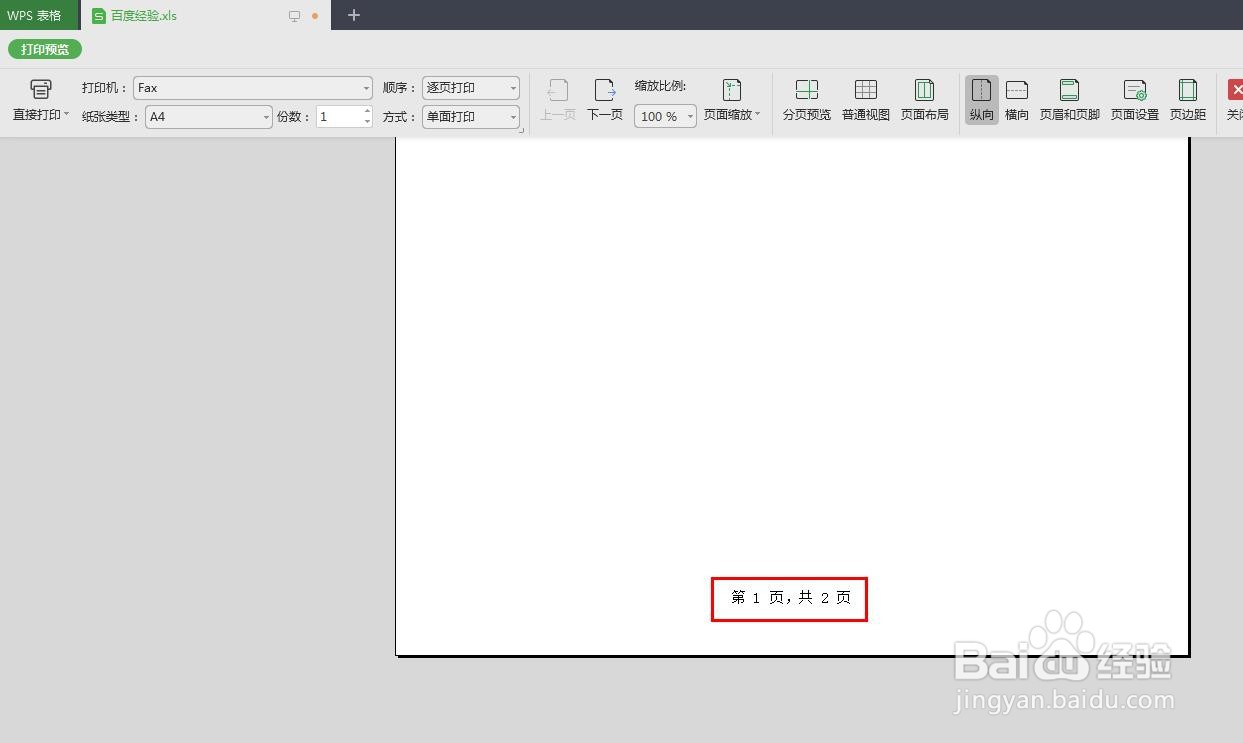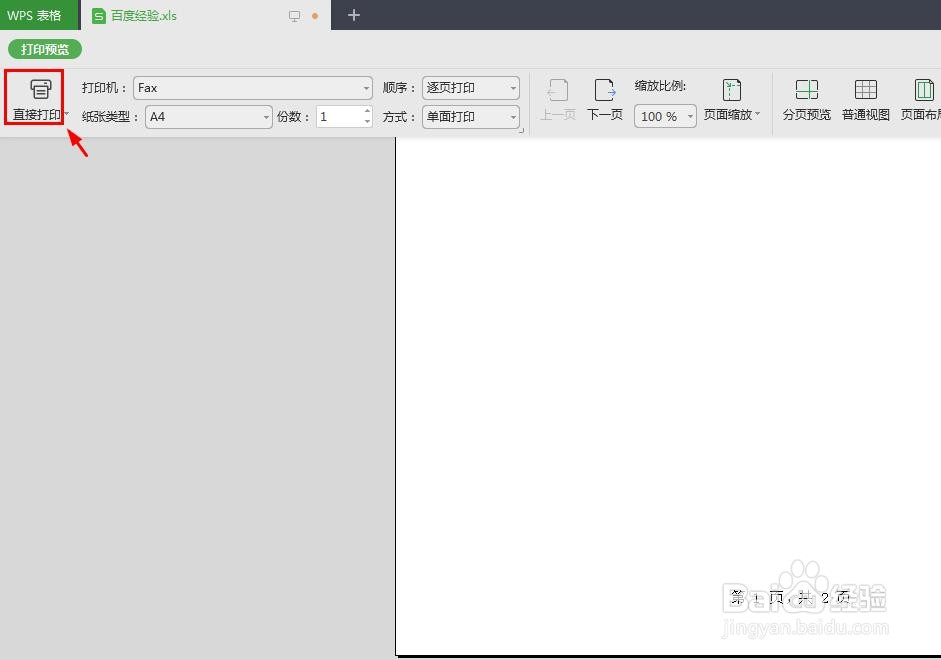wps表格中默认状态下是不带页码的,我们打印内容比较多的时候,加上页码会更加方便整理,那么wps表格怎样设置页码打印出来呢?下面就来介绍一下wps表格设置页码打印出来的方法,希望对你有所帮助。
工具/原料
联想YANGTIANS516
Windows7
wps2019
wps表格怎样设置页码打印出来
1、第一步:打开一个需要设置页码打印出来的wps表格。
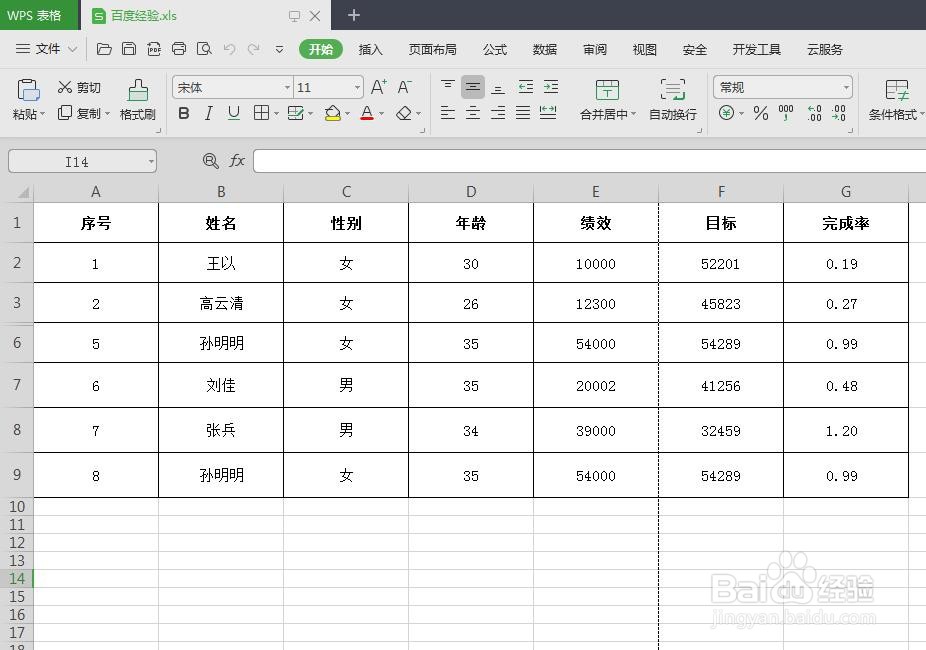
2、第二步:单击wps表格左上角的“打印预览”按钮。
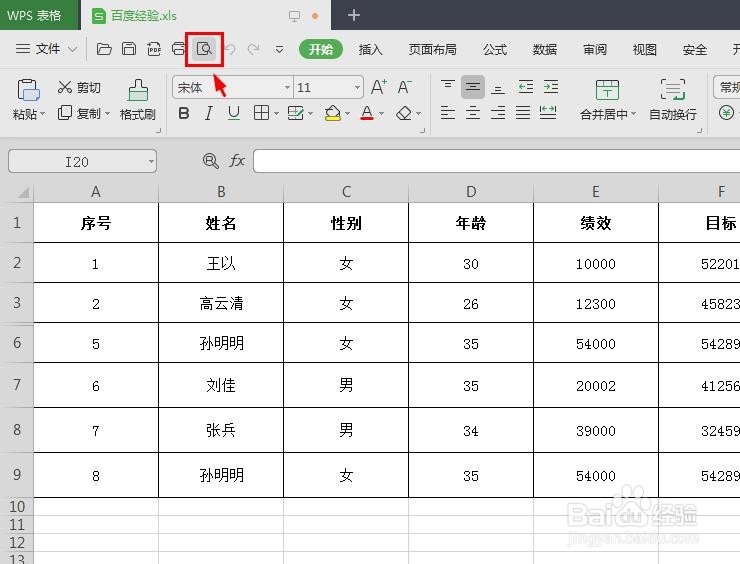
3、第三步:在打印预览界面中,选择“页眉和页脚”。
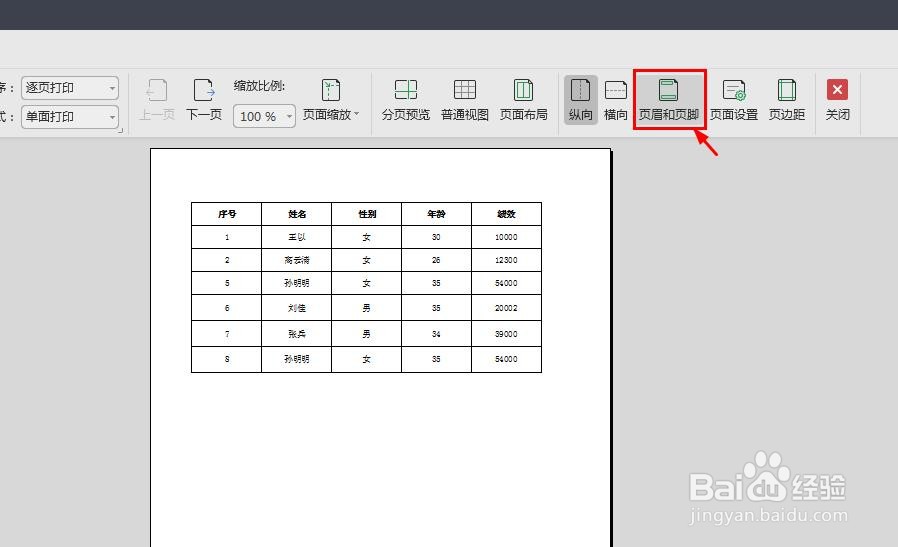
4、第四步:在弹出的“页面设置”对话框中,单击页脚后面的下拉三角。
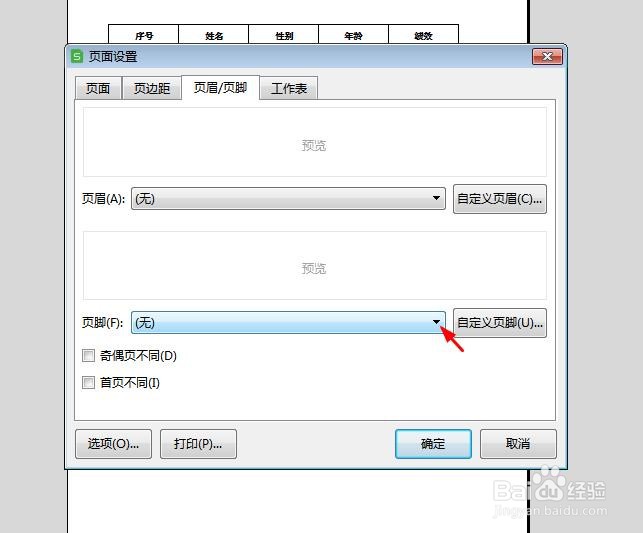
5、第五步:在页脚下拉菜单中,选择自己需要的页码样式,单击“确定”按钮。

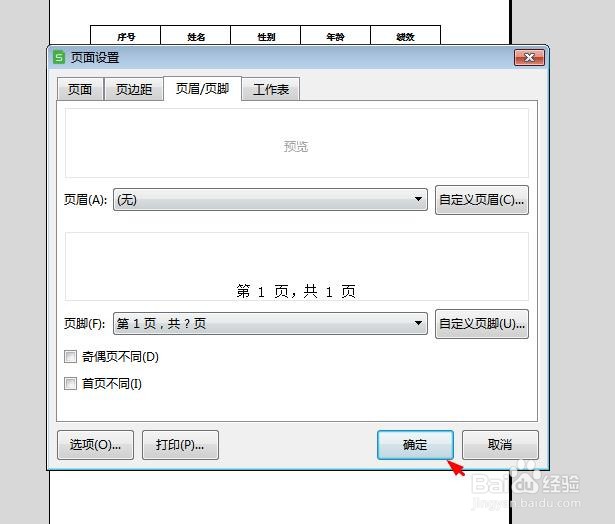
6、第六步:如下图所示,wps表格中加上了页码,单击左上角“直接打印”按钮即可。